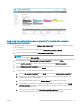HP PageWide Managed Color MFP E77650, E77660, P77940, P77950, P77960, P77440, Flow MFP E77650, E77660 - Uporabniški priročnik
Možnosti in nastavitve optičnega branja za hitre nastavitve funkcije Optično branje na
SharePoint
®
V naslednjih tabelah so navedene nastavitve in možnosti, ki so na voljo v čarovniku za hitre nastavitve pri
dodajanju, urejanju ali kopiranju hitrih nastavitev funkcije Optično branje na SharePoint
®
.
Tabela 6-3 Nastavitve optičnega branja za funkcijo Optično branje na SharePoint
®
Funkcija Opis
Velikost izvirnika Izberite velikost strani izvirnika.
Strani izvirnika Izberite, ali je izvirnik enostranski ali obojestranski.
Optimiziraj besedilo/sliko Izberite za optimiziranje izhoda določene vrste ali vsebine.
Usmerjenost vsebine Izberite, kako je vsebina izvirnika postavljena na stran: Pokončno ali Ležeče.
Brisanje ozadja Izberite vrednost, da z ozadja odstranite blede slike ali svetle barve.
Temnost Izberite vrednost, da prilagodite temnost za datoteko.
Kontrast Izberite vrednost, da prilagodite kontrast za datoteko.
Ostrina Izberite vrednost, da prilagodite ostrino za datoteko.
Predogled slike Izberite, ali naj se zahteva prikaz predogleda opravila, ali naj je izbiren ali pa onemogočen.
Možnosti obrezovanja Izberite, ali naj je obrezovanje dovoljeno ali ne, in vrsto možnosti obrezovanja.
Izbriši robe Izberite to nastavitev, če želite določiti širino robov, ki jih želite izbrisati, v palcih ali milimetrih za
sprednjo in zadnjo stran opravila.
Tabela 6-4 Nastavitve datoteke za optično branje na SharePoint
Funkcija Opis
Predpona imena datoteke Nastavite privzeto predpono imena datoteke, ki naj se uporabi za datoteko, ki bo shranjena.
Ime datoteke Privzeto ime datoteke za datoteko, ki bo shranjena.
Izberite potrditveno polje Lahko ureja uporabnik, če želite, da je ta nastavitev dostopna z nadzorne
plošče tiskalnika.
Pripona imena datoteke Nastavite privzeto pripono imena datoteke, ki naj se uporabi za datoteko, ki bo shranjena.
Podvojena privzeta pripona imena datoteke [ime datoteke]_LLLLMMDDU
Predogled imena datoteke Vnesite ime datoteke in kliknite gumb Posodobi predogled.
Oblika zapisa oštevilčevanja
datotek
Izberite obliko imena datoteke za primere, kadar je opravilo razdeljeno na več datotek.
Dodaj številko, ko ima opravilo
samo eno datoteko (na primer
_1–1)
To nastavitev izberite, da imenu datoteke dodate številko, ko ima opravilo samo eno datoteko in ne več.
Vrsta datoteke Izberite obliko datoteke za shranjeno datoteko.
Izberite potrditveno polje Lahko ureja uporabnik, če želite, da je ta nastavitev dostopna z nadzorne
plošče tiskalnika.
Visoko stiskanje (manjša
datoteka)
To nastavitev izberite za stiskanje optično prebrane datoteke, s čimer datoteko zmanjšate. Vendar pa
postopek optičnega branja za visoko stiskanje datoteke lahko traja dlje kot za običajne stiskanja
datoteke.
SLWW Nastavite optično branje na SharePoint® (samo modeli Flow) 135